苹果手机微信锁屏不显示消息内容怎么设置 怎样在苹果手机上设置微信锁屏不显示消息内容
日期: 来源:小麦安卓网
苹果手机微信锁屏不显示消息内容怎么设置,在现如今信息爆炸的时代,手机成为了我们生活中不可或缺的一部分,而微信作为最受欢迎的社交媒体应用之一,更是我们日常交流的重要工具。有时候我们可能会担心自己的隐私被曝光,特别是在锁屏状态下,微信的消息内容往往会直接显示在屏幕上。如何设置苹果手机微信锁屏不显示消息内容呢?接下来我们就来探讨一下这个问题的解决方法。
怎样在苹果手机上设置微信锁屏不显示消息内容
步骤如下:
1.
选择点击设置功能
进入微信我的界面后,选择点击设置功能。
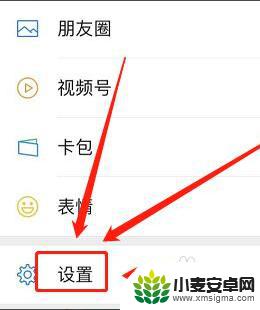
2.
点击新消息通知功能
选择点击新消息通知功能。
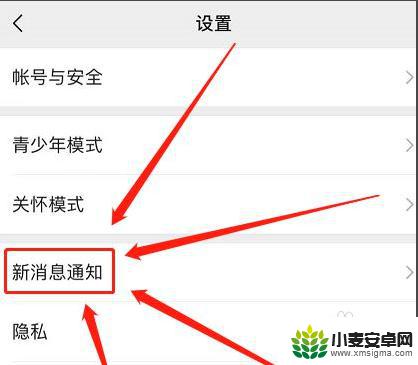
3.
点击关闭通知显示消息详情开关
选择点击关闭通知显示消息详情开关。
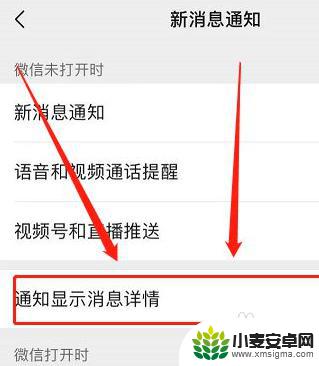
以上就是苹果手机微信锁屏不显示消息内容怎么设置的全部内容,如果遇到这种情况,你可以根据以上步骤解决,操作简单快速,一步到位。
相关教程
-
oppo手机锁屏微信消息不显示内容怎么设置 oppo手机微信消息不显示怎么办
-
怎样在锁屏上显示谁的微信 微信如何关闭锁屏显示消息内容
-
手机锁屏不显示消息内容怎么办 怎样让手机锁屏微信不显示消息内容
-
怎么让手机锁屏显示消息 微信消息锁屏显示自定义设置
-
苹果手机怎么微信来信息桌面不显示 iPhone微信通知不显示消息内容怎么办
-
苹果手机如何不显示微信信息内容 iPhone微信通知怎么取消显示消息详情
-
手机声控拍照怎么操作 手机声控拍照设置步骤
-
vivo如何清理手机内存空间 vivo手机清理干净内存技巧
-
用手机怎么扫描文字成电子版 手机扫描纸质文件制作电子版扫描件
-
华为手机如何开启qq分身 华为手机QQ分身快速设置方法












